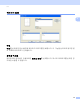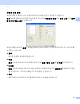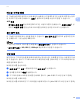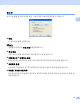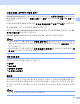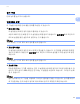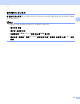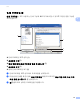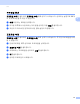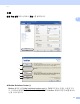Software User's Guide
Table Of Contents
- 소프트웨어 사용자 설명서
- 적용 가능한 모델
- 표기법
- 편집 및 발행 고지
- 중요 사항
- 목차
- I부: 기기 조작 키
- II부: Windows®
- 2 인쇄
- 3 스캐닝
- 4 ControlCenter4
- 5 원격 설정(MFC 모델의 경우)
- 6 Brother PC-FAX 소프트웨어 (MFC 모델의 경우)
- 7 방화벽 설정
- III부: Apple Macintosh
- IV부: 스캔 키 사용
- 색인
인쇄
26
2
사용자 인증 (네트워크 모델의 경우) 2
Secure Function Lock 2.0 기능으로 PC 인쇄가 제한된 경우 사용자 인증 설정 대화 상자에서
ID 및 PIN을 설정해야 합니다. 사용자 인증에서 설정를 클릭한 다음 ID 이름/PIN사용을 클
릭합니다 .
인쇄할 때마다 ID 및 PIN을 입력하려면 각 인쇄 작업을 위한 ID 이름/PIN 입력을 선택합니다.
ID 이름 /PIN을 기억시키려면 ID 및 PIN을 입력합니다.
PC 로그인 이름이 Secure Function Lock 2.0에 등록된 경우 ID와 PIN을 입력하는 대신 PC
로그인 이름 사용을 선택할 수 있습니다.
Secure Function Lock 2.0에 대한 자세한 내용: uu 네트워크 사용자 설명서.
참고
• 네트워크에서 기기를 사용할 경우 프린터 상태 확인를 클릭하면 제한된 기능의 상태 및 인
쇄할 수 있는 남은 페이지 수 같은 ID와 관련된 정보를 볼 수 있습니다. 인증 결과 대화 상
자가 나타납니다 .
• 네트워크에서 기기를 사용할 경우 인쇄 전 프린터 상태 보기을 선택하여 인쇄할 때마다 인
증결과 대화 상자가 나타나도록 만들 수 있습니다.
기타 인쇄 옵션 2
프린터 기능에서 다음을 설정할 수 있습니다 .
매크로
농도 조절
출력물의 품질향상
빈 페이지 건너뛰기
매크로 2
문서 한 페이지를 기기 메모리에 매크로로 저장할 수 있습니다. 저장된 매크로를 실행할 수도
있습니다 (저장된 매크로를 문서에서 오버레이로 사용할 수 있습니다 ). 그러면 시간이 절약
되고 양식, 회사 로고, 레터헤드 서식 또는 송장 같이 자주 사용되는 정보의 인쇄 속도가 빨라
집니다.
참고
기기의 전원이 꺼지면 모든 데이터가 삭제됩니다.